కాంకాస్ట్ ఎక్స్ఫినిటీపై DNS సర్వర్ స్పందించడం లేదు: ఎలా పరిష్కరించాలి

విషయ సూచిక
Chromeని ఉపయోగించి వెబ్లో సర్ఫింగ్ చేస్తున్నప్పుడు, బహుశా మీరు “DNS సర్వర్ స్పందించడం లేదు” ఎర్రర్ని చూసి ఉండవచ్చు.
బహుశా మీరు నిర్దిష్ట సైట్లను సందర్శించేటప్పుడు లేదా కొన్నిసార్లు అన్ని సైట్లను సందర్శించినప్పుడు దీనిని గమనించవచ్చు.
సాధారణంగా, మేము దాని యొక్క నశ్వరమైన సంగ్రహావలోకనం చూస్తాము మరియు అది స్వయంచాలకంగా పరిష్కరించబడుతుంది.
ఎండగా ఉండే శుక్రవారం ఉదయం నా విషయంలో అలా కాదు.
నేను మధ్యాహ్నం సమయంలో ప్రెజెంటేషన్ మరియు స్ప్రింట్ మీటింగ్ని కలిగి ఉన్నాను, నా బీమా ప్రీమియం బకాయి ఉంది మరియు నా గర్ల్ఫ్రెండ్ రాత్రి భోజనం మరియు కొంత Netflix మరియు చిల్ కోసం తర్వాత రావాలని అనుకున్నారు.
ఇప్పుడు, ఎడ్జ్లో ఉదయం నుండి DNS సర్వర్ ఎర్రర్ కనిపించకపోతే నా భారీ షెడ్యూల్ నన్ను బాధించదు.
ఎస్ప్రెస్సో షాట్లు మరియు ‘హెల్ మేరీ!’ మళ్లీ కనెక్ట్ కావడానికి చేసిన ప్రయత్నాలు నా ఉదయాన్నే చేశాను.
నేను Comcastని సంప్రదించాను మరియు వారు సమస్యను పరిష్కరిస్తానని హామీ ఇచ్చారు.
కానీ నా సమావేశానికి ఒక గంట దూరంలో, నేను కూర్చునే స్థోమత లేదు మరియు ఇది దశలవారీ సమయం.
నేను నా ఫోన్లో ఫోరమ్లు మరియు బ్లాగ్లను తవ్వడం ప్రారంభించాను మరియు టెక్కీ స్నేహితుడికి కూడా కాల్ చేసాను.
ఒక నిమిషంలోపు మోడెమ్ రీసెట్ ట్రిక్ చేసింది! నేను ఆన్లైన్కి తిరిగి వచ్చాను మరియు నా సుదీర్ఘమైన రోజును ప్రారంభించడం సాధించినట్లు భావించాను.
చివరిగా, DNS సర్వర్ ఎర్రర్ స్పైరల్ నుండి తిరిగి ఆన్లైన్లో మీ మార్గాన్ని కనుగొనడంలో మీకు సహాయపడటానికి నేను ఒక కథనాన్ని ట్రబుల్షూటింగ్ గైడ్గా కంపైల్ చేయాలని నిర్ణయించుకున్నాను.
ఇది కూడ చూడు: యాంటెన్నా TVలో NBC ఏ ఛానెల్?: పూర్తి గైడ్ కామ్కాస్ట్లో DNS సర్వర్ ప్రతిస్పందించకుండా పరిష్కరించడానికి Xfinity internet, మీ మోడెమ్ లేదా రూటర్ని రీబూట్ చేయండి మరియు అన్ని బాహ్య వైరింగ్లను తనిఖీ చేయండి.కేబుల్
సమాచారంతో, మీరు మీ రూటర్ ఫర్మ్వేర్ను అప్డేట్ చేయడానికి సిద్ధంగా ఉన్నారు –
- వెబ్ బ్రౌజర్ను ప్రారంభించి, IP చిరునామా 192.168.0.1ని నమోదు చేయండి
- లాగిన్ ఆధారాలను నమోదు చేయండి (సాధారణంగా వినియోగదారు మాన్యువల్లో కనిపిస్తుంది)
- ఎడమ పేన్లోని ఫర్మ్వేర్కి నావిగేట్ చేయండి
- మీరు విడుదల తేదీ, సంస్కరణతో సహా ప్రస్తుత ఫర్మ్వేర్ సమాచారాన్ని చూడాలి. ఆపై, పెండింగ్లో ఉన్న ఏవైనా అప్డేట్లను స్వయంచాలకంగా గుర్తించడానికి స్కాన్ని అమలు చేయడం మంచిది.
- మీరు మాన్యువల్ అప్డేట్ చేయాలనుకుంటే, Comcast Xfinity వెబ్సైట్ని తెరిచి, తాజా ఫర్మ్వేర్ విడుదల కోసం చూడండి. దీన్ని డౌన్లోడ్ చేయండి.
- నవీకరణ విభాగంలో, ఫైల్ను అప్లోడ్ చేసి, నవీకరణను అమలు చేయండి. దీనికి కొంత సమయం పట్టవచ్చు, కాబట్టి మీ శ్వాసను ఆపివేయండి.
ఫర్మ్వేర్ అప్డేట్లు విఫలమవుతాయి, అయితే పూర్తి రూటర్ రీసెట్కి వెళ్లే ముందు ప్రయత్నించడం విలువైనదే.
అవి డైనమిక్ని కూడా పరిష్కరించగలవు పరిధి విండో ఉల్లంఘన లోపాలు.
మీ రూటర్ని రీసెట్ చేయండి
మేము ట్రబుల్షూటింగ్తో గోడను తాకినప్పుడు, అది మంచి పాత హార్డ్ రీసెట్కి వస్తుంది.
మీ రూటర్ని రీసెట్ చేయడానికి గరిష్టంగా ఒక నిమిషం కంటే ఎక్కువ సమయం పట్టదు.
అయితే, ఇది దాని ఫ్యాక్టరీ డిఫాల్ట్ సెట్టింగ్లకు తిరిగి వస్తుంది, అంటే మీరు లాగిన్ సమాచారం వంటి మీ వ్యక్తిగతీకరించిన నెట్వర్క్ సెట్టింగ్లన్నింటినీ కోల్పోతారు.
కానీ ప్రకాశవంతమైన వైపు, మీరు దీన్ని మళ్లీ రీకాన్ఫిగర్ చేయవచ్చు మరియు రూటర్ ఫర్మ్వేర్ వేగాన్ని అందుకుంటుంది.
అనుసరించడానికి ఇక్కడ దశలు ఉన్నాయి.–
- మీ రూటర్లో రీసెట్ బటన్ను గుర్తించండి. సాధారణంగా, మీరు దీన్ని వెనుక ప్యానెల్లో కనుగొంటారు.
- సుమారు 15 సెకన్ల పాటు దాన్ని నొక్కి ఉంచడానికి పేపర్ క్లిప్ లేదా పిన్ని ఉపయోగించండి.
- రూటర్ ఆఫ్ అవుతుంది మరియు ఆటోమేటిక్గా రీబూట్ అవుతుంది.
- బ్రౌజర్ నుండి రూటర్ సెట్టింగ్లను మళ్లీ రీకాన్ఫిగర్ చేయండి.
ముఖ్యంగా, రూటర్ దాని తయారీ, అన్బాక్స్డ్ స్థితికి తిరిగి వెళుతుంది. ఇది మీ DNS సర్వర్ సమస్యలను పరిష్కరిస్తుంది.
మద్దతును సంప్రదించండి

ఇప్పటివరకు అన్ని ట్రబుల్షూటింగ్ దశలు తక్కువగా ఉంటే, నిపుణులను స్వాధీనం చేసుకోవడానికి అనుమతించడం ఉత్తమం.
కాల్లు, చాట్ లేదా ఇమెయిల్ ద్వారా మీరు Comcast టెక్ సపోర్ట్ని సంప్రదించవచ్చు.
వెబ్సైట్ మొత్తం సమాచారాన్ని జాబితా చేస్తుంది.
Comcast మద్దతు బృందం మీ రూటర్ కాన్ఫిగరేషన్ మరియు నెట్వర్క్ సెట్టింగ్లను తనిఖీ చేస్తుంది మరియు DNS సర్వర్ ఎర్రర్కు కారణమయ్యే ఏవైనా సేవా అంతరాయాలను గురించి మీకు తెలియజేస్తుంది.
సంభావ్య సమస్యలను పరిశీలించడానికి మరియు పరిష్కరించడానికి వారు మీకు నిర్వహణ అపాయింట్మెంట్ను బుక్ చేయడానికి కూడా కొనసాగవచ్చు.
DNS సర్వర్పై తుది ఆలోచనలు స్పందించడం లేదు
Comcast DNS సర్వర్ సెట్టింగ్లను మార్చడానికి అనుమతించదు వారు సిఫార్సు చేసిన వాటి వెలుపల.
అయితే, పబ్లిక్ DNS సర్వర్ల ప్రయోజనాలను పొందేందుకు మీరు Xfinity రూటర్తో పాటు బ్రిడ్జ్ మోడెమ్ను ఉపయోగించగల ప్రత్యామ్నాయం ఉంది. ఇది సరిగ్గా కాన్ఫిగర్ చేయబడకపోతే, xfinity బ్రిడ్జ్ మోడ్తో కూడా ఇంటర్నెట్ ఉండదు.
రెండు రకాల DNS సర్వర్లు అందుబాటులో ఉన్నాయి –
- ప్రైవేట్ DNS సర్వర్లు –Comcast
- పబ్లిక్ DNS సర్వర్లు – OpenDNS లేదా Google DNS వంటి మీ ISP ద్వారా అందించబడుతుంది
పబ్లిక్ DNS సర్వర్ డిఫాల్ట్ వాటికి అద్భుతమైన ప్రత్యామ్నాయం.
వాస్తవానికి, మీరు అన్ని ప్రత్యేకమైన Xfinity సేవలకు ప్రాప్యతను కలిగి ఉండకపోవచ్చు వంటి దాని పరిమితులను కలిగి ఉంది. మీరు ISPలను మార్చడం ద్వారా ఈ సమస్యను పరిష్కరించాలని భావిస్తే, మీరు స్పెక్ట్రమ్ మరియు CenturyLinkలో DNS రిసోల్వ్ ఫెయిలింగ్ వంటి ఇతర ISPలలో DNS సమస్యలను ఎదుర్కోవచ్చని హెచ్చరించండి.
కానీ, ఇది నమ్మదగినది, సురక్షితమైనది మరియు కనెక్షన్ పనితీరును గమనించదగ్గ విధంగా మెరుగుపరచవచ్చు.
దశల గురించి మరింత సమాచారం కోసం మీరు మారుతున్న DNS సెట్టింగ్ల విభాగాన్ని చూడవచ్చు.
మీరు చదవడం కూడా ఆనందించవచ్చు:
- Xfinity రూటర్ అడ్మిన్ని మర్చిపోయారా పాస్వర్డ్: రీసెట్ చేయడం ఎలా
- నెమ్మదిగా అప్లోడ్ స్పీడ్: సెకన్లలో ఎలా పరిష్కరించాలి
- Comcast Xfinity ర్యాంజింగ్ రెస్పాన్స్ రాలేదు-T3 సమయం ముగిసింది: ఎలా పరిష్కరించాలి
- కామ్కాస్ట్ ఎక్స్ఫినిటీ నా ఇంటర్నెట్ను అడ్డుకుంటుంది: ఎలా నిరోధించాలి
తరచుగా అడిగే ప్రశ్నలు
కామ్కాస్ట్ DNSని బ్లాక్ చేస్తుందా ?
కామ్కాస్ట్ భద్రతా సమస్యల కోసం వారి పరికరాలలో DNSని మార్చడానికి అనుమతించదు. ఇది వేరే DNS సర్వర్ కోసం చేసిన అభ్యర్థనను అడ్డగించగలదు మరియు దానిని Comcastకి మళ్లించగలదు. అయితే, వంతెనను ఉపయోగించడం లేదా రూటర్ని మార్చడం వంటి పరిమితులకు పరిష్కారాలు ఉన్నాయి.
నేను నా DNS సెట్టింగ్లను ఎలా రీసెట్ చేయాలి?
- 'cmd'ని నమోదు చేయడం ద్వారా కమాండ్ ప్రాంప్ట్ని అమలు చేయండి శోధన పట్టీలో
- నమోదు చేయండికమాండ్ లైన్లో ipconfig/flushdns
- మీ సిస్టమ్ని రీబూట్ చేయండి
Google కంటే Comcast DNS మెరుగైనదా?
Google DNS దాని వేగవంతమైన వేగం మరియు మరింత విశ్వసనీయ కనెక్షన్లకు ప్రసిద్ధి చెందింది. . అదనంగా, ఇది ఎన్క్రిప్టెడ్ కనెక్షన్ని అందిస్తుంది మరియు కామ్కాస్ట్ డిఫాల్ట్ DNSకి ఇది తీవ్రమైన వివాదాన్ని అందిస్తుంది.
Google DNS సర్వర్లు –
- ప్రాధమిక: 8.8.8.8
- సెకండరీ: 8.8.4.4
DNS ఫ్లషింగ్ సురక్షితమేనా?
ఫ్లషింగ్ సురక్షితమైనది మరియు ఏదైనా గడువు ముగిసిన లేదా చెల్లని ఎంట్రీల కోసం DNS కాష్ను క్లియర్ చేయడానికి ప్రయోజనకరంగా ఉంటుంది. ఇది భద్రత, పనితీరును మెరుగుపరుస్తుంది మరియు కనెక్షన్ సమస్యలను పరిష్కరించగలదు.
అయితే, DNS కాష్ స్వయంచాలకంగా గడువు ముగుస్తుంది మరియు ఎల్లప్పుడూ వినియోగదారు జోక్యం అవసరం లేదు.
ఆపై, అదనపు DNS కాష్ని క్లియర్ చేయండి లేదా పీర్-టు-పీర్ విండోస్ అప్డేట్, యాంటీవైరస్ మరియు ఫైర్వాల్ ప్రొటెక్షన్ వంటి ఫీచర్లను డిసేబుల్ చేయండి. చివరగా, మరేమీ పని చేయకపోతే, రూటర్ ఫర్మ్వేర్ అప్డేట్ లేదా హార్డ్ రీసెట్ని ప్రయత్నించండి.DNS సర్వర్ అంటే ఏమిటి?

మీరు మీకు ఇష్టమైన వాటి నుండి హ్యాండ్ టవల్లను కొనుగోలు చేయాలనుకుంటున్నారని అనుకుందాం. ఇ-కామర్స్ స్టోర్, కాబట్టి మీరు 198.25.0.145ని సందర్శించండి.
ఒకసారి పూర్తి చేసిన తర్వాత, మీ స్నేహితులు ఏమి చేస్తున్నారో తెలుసుకోవాలని మీరు ఆరాటపడతారు. కాబట్టి, మీరు 192.10.8.8కి నావిగేట్ చేయండి.
మళ్లీ, ఇది పనిలో చాలా రోజులైంది మరియు ఇంటికి తిరిగి వెళ్లడానికి కుక్క వీడియోలు మరియు మీమ్లు అవసరం.
మీరు అన్నింటినీ 10.2.98.456 వద్ద కనుగొనవచ్చు.
నేను ఇక్కడ వివరిస్తున్నది DNS అని పిలువబడే డొమైన్ నేమ్ సిస్టమ్ లేని ప్రపంచం.
ఇంటర్నెట్లోని ప్రతి వెబ్సైట్ వాటిని గుర్తించడానికి మరియు యాక్సెస్ చేయడానికి IP చిరునామాగా పిలువబడే ఒక ప్రత్యేక తార్కిక చిరునామాను కలిగి ఉంటుంది.
అయితే, మేము సైట్లను తక్షణమే యాక్సెస్ చేయడానికి amazon.com లేదా twitter.com వంటి డొమైన్ పేర్లను ఉపయోగిస్తాము.
కానీ సహజ భాష యంత్ర ప్రమాణం కాదు.
కాబట్టి, వెబ్ బ్రౌజర్లు డొమైన్ పేరును రూటర్ ద్వారా DNS సర్వర్కి పంపుతాయి.
సర్వర్ దానిని రూపాంతరం చేస్తుంది మరియు సంబంధిత IP చిరునామాను అందిస్తుంది.
DNS సర్వర్లో ఫోన్బుక్ ఉందని మీరు అనుకోవచ్చు.
DNS సర్వర్ అభ్యర్థించిన డొమైన్కు సరిపోలికను పోల్చి చూస్తుంది.
DNS సర్వర్ ప్రతిస్పందించడం అంటే ఏమిటి?
మీ పరికరం కనెక్ట్ చేయబడినప్పటికీ మీరు దోష సందేశాన్ని చూడవచ్చు. ఇంటర్నెట్.
“DNS సర్వర్ప్రతిస్పందించడం లేదు" సాధారణంగా ఒక విషయాన్ని సూచిస్తుంది - DNS సర్వర్ డొమైన్ పేరు నుండి IP చిరునామాకు అనువాదం చేయదు.
అంతేకాకుండా, డొమైన్ పేరును అనువదించడంలో విఫలమైతే, మేము శోధిస్తున్న సైట్ని యాక్సెస్ చేయలేము.
మరో అవకాశం ఏమిటంటే, DNS సర్వర్ పరిమిత ప్రాప్యతను కలిగి ఉంది లేదా నిర్దిష్ట వెబ్సైట్లను బ్లాక్ చేసింది.
కాబట్టి వెబ్సైట్లను యాక్సెస్ చేయడానికి, DNS సర్వర్ ముందుగా మీ అభ్యర్థనను ప్రాసెస్ చేయాలి (క్లయింట్ అభ్యర్థన).
DNS సమస్యలకు కారణాలు
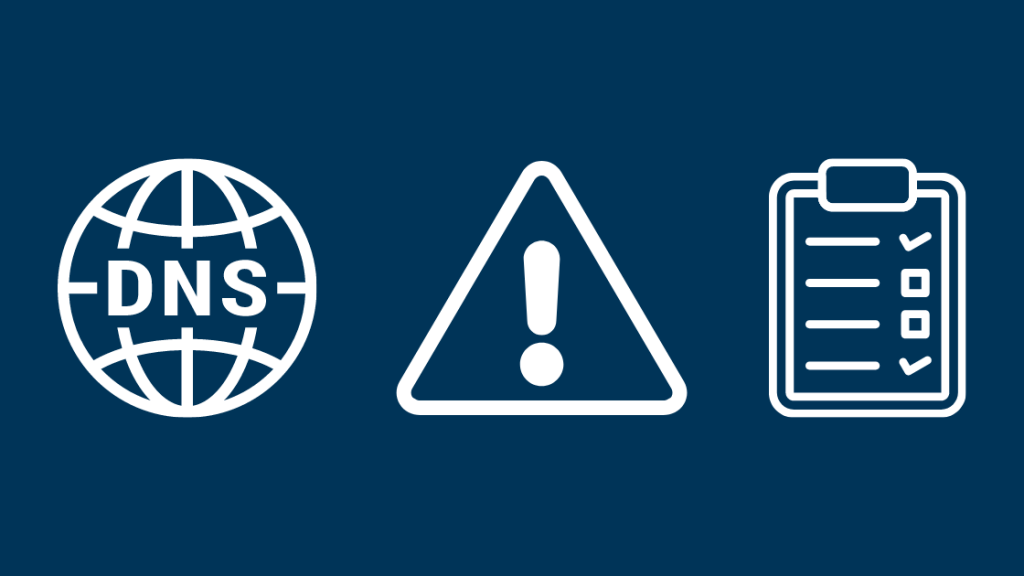
DNS సర్వర్ల తాత్కాలిక లభ్యతకు దారితీసే ISP ముగింపులో సేవ ఆగిపోవడం విలక్షణమైనది.
అందుకే, ఇది నియంత్రించలేని వేరియబుల్, మరియు మీరు వారి దయ మరియు ప్రతిస్పందనలో ఉన్నారు.
అయితే, మీరు మీ విధిని వారి చేతుల్లోకి తీసుకునే ముందు, మీరు ఎర్రర్ యొక్క మూల కారణాన్ని గుర్తించి, పరిష్కరించడానికి ప్రయత్నించే కొన్ని సాధారణ ట్రబుల్షూటింగ్ దశలు ఉన్నాయి.
'DNS సర్వర్ ప్రతిస్పందించని లోపానికి దారితీసే కొన్ని పరిశీలనలు ఇక్కడ ఉన్నాయి -
- బాహ్య వైరింగ్ సమస్యలు
- మోడెమ్/రూటర్ని రీబూట్ చేయండి లేదా రీసెట్ చేయండి
- అధిక DNS కాష్ మెమరీ నావిగేషన్ థ్రోట్లింగ్కు దారి తీస్తుంది
- వెబ్ బ్రౌజర్ సమస్యలు
- తప్పు DNS ఎంట్రీ లేదా సర్వీస్ ఔటేజ్
- కాలం చెల్లిన రూటర్ ఫర్మ్వేర్
- పెండింగ్లో ఉన్న నెట్వర్క్ అడాప్టర్ డ్రైవర్ నవీకరణ
మీకు నెట్వర్క్ కాన్ఫిగరేషన్తో కొంత అనుభవం ఉండవచ్చు లేదా పూర్తి ఔత్సాహికులైనప్పటికీ, నేను ఈ గైడ్ను సమగ్రతను దృష్టిలో ఉంచుకుని రూపొందించాను.
మేము ప్రతి పద్ధతిని అనుసరిస్తాము మరియు వీలైనంత త్వరగా కనుగొనడంలో మీకు సహాయం చేస్తాముపరిష్కారం.
మీ కేబుల్లను తనిఖీ చేయండి
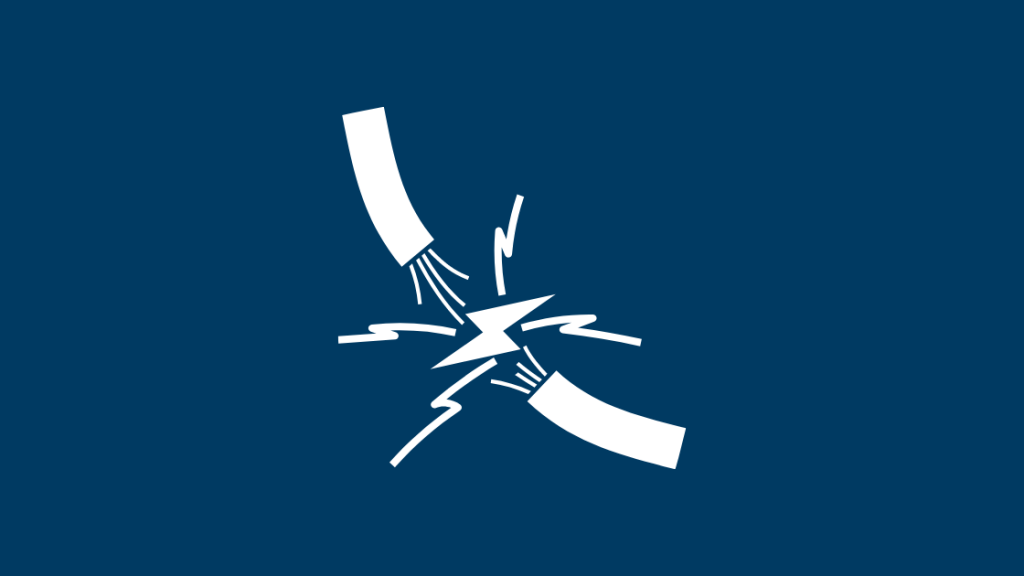
మొదటి దశ స్పష్టంగా ఉంది మరియు ఆశ్చర్యకరంగా, అత్యంత ప్రభావవంతంగా ఉంటుంది.
ఆప్టికల్ ఫైబర్ మరియు ఇతర వైరింగ్ చెక్కుచెదరకుండా ఉండేలా చూసుకోవడం చాలా ముఖ్యం.
కనెక్షన్లు బిగుతుగా ఉండాలి మరియు ఏదైనా కేబుల్ దెబ్బతినకుండా చూడాలి.
మీరు ఏవైనా వదులుగా ఉన్న కనెక్షన్లను కనుగొంటే, మీరు వైర్ను భర్తీ చేయవచ్చు.
అలాగే, మీరు పరీక్షించిన విడివి ఏవైనా ఉంటే స్ప్లిటర్ని మార్చడానికి ప్రయత్నించండి.
మీ అంతర్గత కేబుల్ సరిగ్గానే ఉన్నప్పటికీ, వాతావరణం లేదా ప్రకృతి వైపరీత్యాల కారణంగా ఏదైనా బాహ్య వైరింగ్ దెబ్బతిన్నట్లయితే మీ ISPతో నిర్ధారించండి. .
సాధారణంగా, ఇది మొత్తం బ్లాక్ లేదా పరిసర ప్రాంతాలకు సేవను నిలిపివేస్తుంది.
విరిగిన పాయింట్లను పరిష్కరించడానికి మీ ప్రొవైడర్లతో కమ్యూనికేట్ చేయండి.
నెట్వర్క్లో పరికరాల సంఖ్యను తగ్గించండి
పరికర ఓవర్లోడ్ ఇంటర్నెట్ పనితీరు విధ్వంసానికి కారణమైంది.
ఉదాహరణకు, కనెక్షన్లు ఎక్కువ సమయం తీసుకుంటే వెబ్ బ్రౌజర్ ‘DNS సర్వర్ స్పందించడం లేదు’ ఎర్రర్ను త్రోసివేయవచ్చు.
మీరు 198.168.0.1 వద్ద కనుగొనబడిన wifi పోర్టల్ని ఉపయోగించి కనెక్ట్ చేయబడిన పరికరాల సంఖ్యను ట్రాక్ చేయవచ్చు. నేను ఎల్లప్పుడూ దానిపై గరిష్ట పరిమితిని సెట్ చేయాలనుకుంటున్నాను.
ఇది అనవసరమైన పరికరాలను అదుపులో ఉంచుతుంది మరియు డేటా బదిలీ లోడ్ను సులభతరం చేస్తుంది, చివరికి పనితీరును మెరుగుపరుస్తుంది.
మీ మోడెమ్ మరియు రూటర్ని రీబూట్ చేయండి
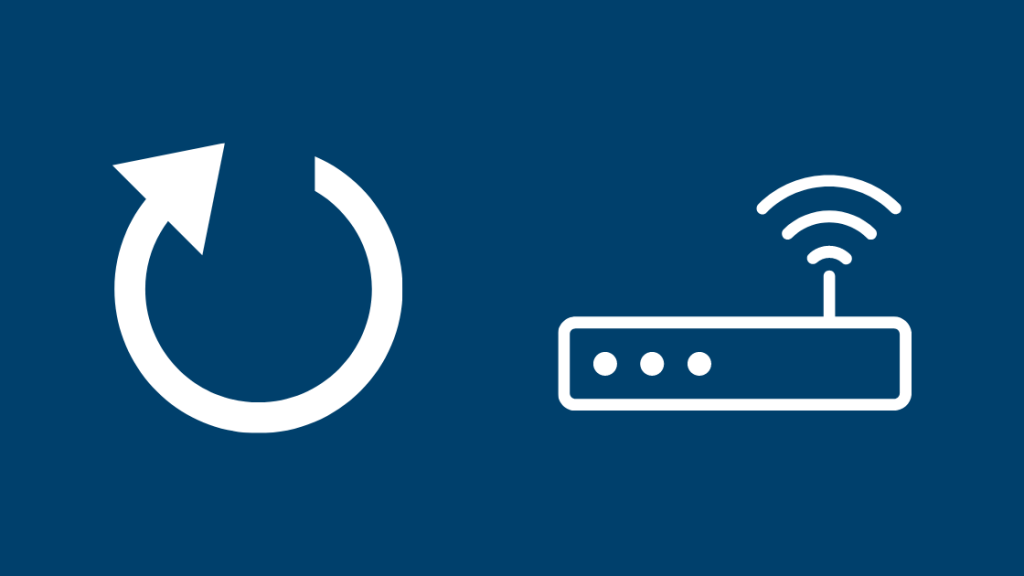
DNS సర్వర్లు కూడా పని చేస్తాయి మీ మోడెమ్ లేదా రూటర్ సరిగ్గా పనిచేయకపోతే.
మంచి చర్యగా, దాన్ని ఆఫ్ చేసి, మళ్లీ ఆన్ చేయమని నేను సిఫార్సు చేస్తున్నాను. అనుసరించాల్సిన దశలు ఇక్కడ ఉన్నాయి–
- మీ మోడెమ్ లేదా రూటర్లో పవర్ బటన్ను గుర్తించండి. సాధారణంగా, ఇది వెనుక ప్యానెల్లో ఉండాలి.
- పరికరాన్ని షట్ డౌన్ చేయడానికి దాన్ని నొక్కండి
- దీన్ని ఆన్ చేయడానికి ముందు దాదాపు 10 నుండి 15 సెకన్ల వరకు వేచి ఉండండి.
మోడెమ్ లేదా రూటర్ని రీస్టార్ట్ చేయడం రీసెట్ చేయడం నుండి భిన్నంగా ఉంటుందని గమనించండి.
రీబూట్ అనేది సాఫ్ట్ రీసెట్ మరియు పరికరం దాని ఫ్యాక్టరీ డిఫాల్ట్ సెట్టింగ్లకు తిరిగి వెళ్లదు.
దీన్ని సాఫ్ట్ రీసెట్ అని పిలుస్తారు మరియు ఇది DNS సర్వర్ లోపాన్ని పరిష్కరించవచ్చు.
అయితే, రీబూట్ మా కష్టాలను పరిష్కరించకపోతే, మేము హార్డ్ రీసెట్ చేయడానికి కూడా వెళ్లవచ్చు.
పవర్ బటన్ మరియు రీసెట్ బటన్ ఒకేలా ఉండవని గమనించండి.
DNS కాష్ మెమరీని క్లియర్ చేయండి
DNS కాష్ మెమరీ మీ DNS శోధన చరిత్రను నిల్వ చేస్తుంది.
అన్ని వేళలా రిమోట్ DNS సర్వర్ని యాక్సెస్ చేయకుండానే, మీ కంప్యూటర్కి IP చిరునామాను వేగంగా కనుగొనడంలో ఇది సహాయపడుతుంది.
రెండు సైట్లను తరచుగా యాక్సెస్ చేస్తున్నప్పుడు కాన్సెప్ట్ అద్భుతంగా పనిచేస్తుంది.
అయితే, కాష్ మెమరీ తరచుగా పాత సమాచారాన్ని కలిగి ఉంటుంది మరియు మా వెబ్ బ్రౌజింగ్ అనుభవాన్ని అడ్డుకుంటుంది.
అదనంగా, సాధారణ క్లీనప్ లేకుండా, ఇది 30,000 కంటే ఎక్కువ ఎంట్రీలను నిల్వ చేయగలదు మరియు DNS సర్వర్ లావాదేవీకి ఊహించిన దాని కంటే ఎక్కువ సమయం పట్టవచ్చు.
కాబట్టి, ఇది పూర్తిగా సురక్షితమైనది మరియు DNSని క్లియర్ చేయాలని సిఫార్సు చేయబడింది. ఒకసారి కాష్ చేయండి మరియు అనుసరించాల్సిన దశలు ఇక్కడ ఉన్నాయి –
- కమాండ్ ప్రాంప్ట్ విండోను యాక్సెస్ చేయడానికి శోధన పెట్టెలో 'cmd'ని నమోదు చేయండి. మీరు దీన్ని సిస్టమ్గా అమలు చేయాలినిర్వాహకుడు.
- కమాండ్లను రీబూట్ చేయడానికి మరియు వెబ్సైట్ను సందర్శించే ముందు, ప్రతి దాని తర్వాత ఎంటర్ నొక్కడం ద్వారా కింది ఆదేశాలను టైప్ చేయండి.
3400
సరైన DNS సర్వర్ చిరునామాను నిర్ధారించుకోండి
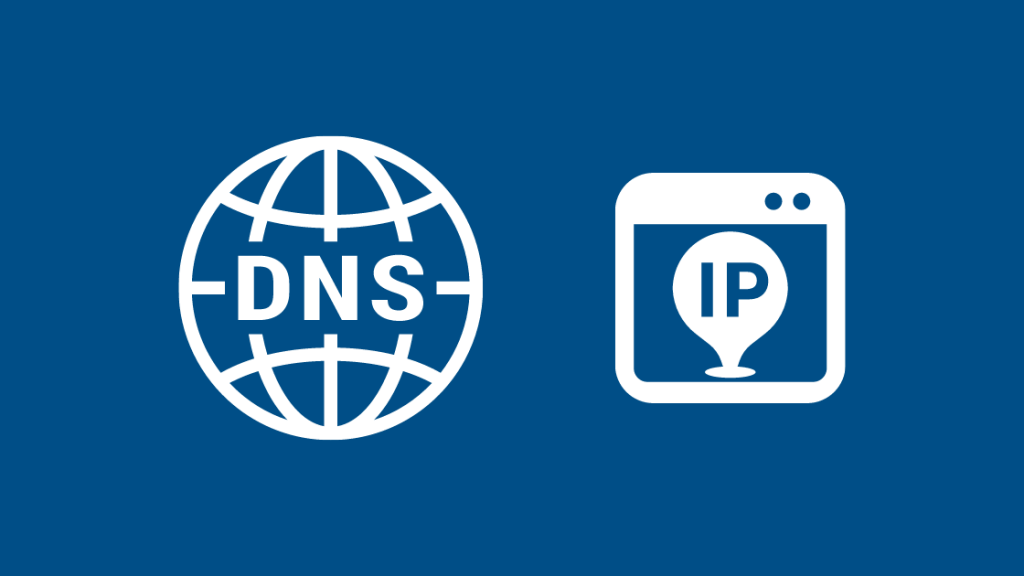
మీరు మీ కంప్యూటర్ యొక్క నెట్వర్క్ సెట్టింగ్లలో మీ DNS సర్వర్ చిరునామాను కొన్ని సరళమైన దశలతో సర్దుబాటు చేయవచ్చు.
మీ డిఫాల్ట్ DNS సర్వర్ సెట్టింగ్ మీ ISP సెట్టింగ్లు, ఈ సందర్భంలో, Comcast.
సెట్టింగ్లు ఎటువంటి అవకతవకలు లేవని మీరు నిర్ధారించడం ఇక్కడ ఉంది –
- Win + X నొక్కండి మరియు 'నెట్వర్క్ కనెక్షన్లు'కి వెళ్లండి. ప్రత్యామ్నాయంగా, మీరు కంట్రోల్ ప్యానెల్కి నావిగేట్ చేయవచ్చు\ నెట్వర్క్ మరియు ఇంటర్నెట్\నెట్వర్క్ కనెక్షన్లు.
- ఈథర్నెట్ లేదా వైఫై వంటి మీరు ఉపయోగిస్తున్న సముచిత కనెక్షన్పై కుడి-క్లిక్ చేయండి. ‘ప్రాపర్టీస్’ ఎంచుకోండి.
- కొత్త విండో నెట్వర్కింగ్ ట్యాబ్కు తెరవాలి. ఆపై, “కనెక్షన్ కింది అంశాలను ఉపయోగిస్తుంది” జాబితా కింద, 'ఇంటర్నెట్ ప్రోటోకాల్ వెర్షన్ 4 (TCP/IPv4) ఎంచుకోండి.'
- జాబితా కింద కుడివైపున ఉన్న ప్రాపర్టీస్పై క్లిక్ చేయండి.
- ఇప్పుడు ఎంచుకోండి “క్రింది DNS సర్వర్ చిరునామాలను ఉపయోగించండి” రేడియో బటన్.
- మీరు ప్రస్తుత DNS సర్వర్ చిరునామాలను ఇక్కడ తనిఖీ చేయవచ్చు మరియు వాటిని సవరించవచ్చు. Comcastతో సెట్టింగ్లను నిర్ధారించండి మరియు వారు అందించగల ఏవైనా కొత్త చిరునామాలను నమోదు చేయండి.
వేరే ఇంటర్నెట్ బ్రౌజర్ని ఉపయోగించండి
బ్రౌజర్లను మార్చడం ఒక చిన్న దశగా అనిపించవచ్చు, కానీ అది మీరు చేసేది కావచ్చు. అవసరం.
ఉదాహరణకు, మీరు Chromeని ఉపయోగిస్తుంటే, Edge లేదా Firefoxకి మారండి.
మీ దగ్గర లేకుంటేమరొకటి ఇన్స్టాల్ చేయబడింది, అవి పబ్లిషర్ వెబ్సైట్లో ఉచితంగా అందుబాటులో ఉన్నాయి, కాబట్టి మరొకదాన్ని పట్టుకోవడం బాధించదు.
ఇన్స్టాలర్ను డౌన్లోడ్ చేసి, దాన్ని ప్రధాన దానికి తరలించడానికి మీకు మరొక పరికరం అవసరం.
DNS సర్వర్ లోపం పెండింగ్లో ఉన్న అప్డేట్ లేదా సర్వీస్ అంతరాయం కారణంగా బ్రౌజర్కు ప్రత్యేకంగా ఉండవచ్చు.
మీ కంప్యూటర్ను సేఫ్ మోడ్లో ఉపయోగించండి
ఏదైనా సిస్టమ్ను ట్రబుల్షూట్ చేయడానికి సేఫ్ మోడ్ని ఉపయోగించడం నాకు చాలా ఇష్టం లోపాలు.
సురక్షిత మోడ్లో, OS అవసరమైన ఫైల్లు మరియు డ్రైవర్లను ప్రత్యేకంగా లోడ్ చేస్తుంది.
దీనిని అమలు చేయడం సులభం మరియు కనెక్షన్తో జోక్యం చేసుకునే మూడవ పక్ష అప్లికేషన్లు లేని సిస్టమ్ను బూట్ చేస్తుంది.
మీ సిస్టమ్లో సురక్షిత మోడ్ని అమలు చేయడానికి ఇది ఐదు సూటిగా దశలను తీసుకుంటుంది –
- ప్రారంభ మెనుని తెరిచి పవర్ ఎంపికను ఎంచుకోండి.
- మీ కీబోర్డ్లో Shiftని నొక్కి పట్టుకోండి మరియు డైలాగ్ బాక్స్లో పునఃప్రారంభించును ఎంచుకోండి.
- సురక్షిత మోడ్ ఎంపికలు కనిపించినప్పుడు ట్రబుల్షూట్ని ఎంచుకోండి.
- అధునాతన సెట్టింగ్లను ఎంచుకోండి, ఆపై ప్రారంభ సెట్టింగ్లను ఎంచుకోండి మరియు చివరగా రీస్టార్ట్ బటన్ను ఎంచుకోండి.
- మీను అమలు చేయండి. F5ని నొక్కడం ద్వారా నెట్వర్కింగ్తో సేఫ్ మోడ్తో PC.
ఫైర్వాల్స్ / యాంటీవైరస్ సాఫ్ట్వేర్ని డిసేబుల్ చేయండి
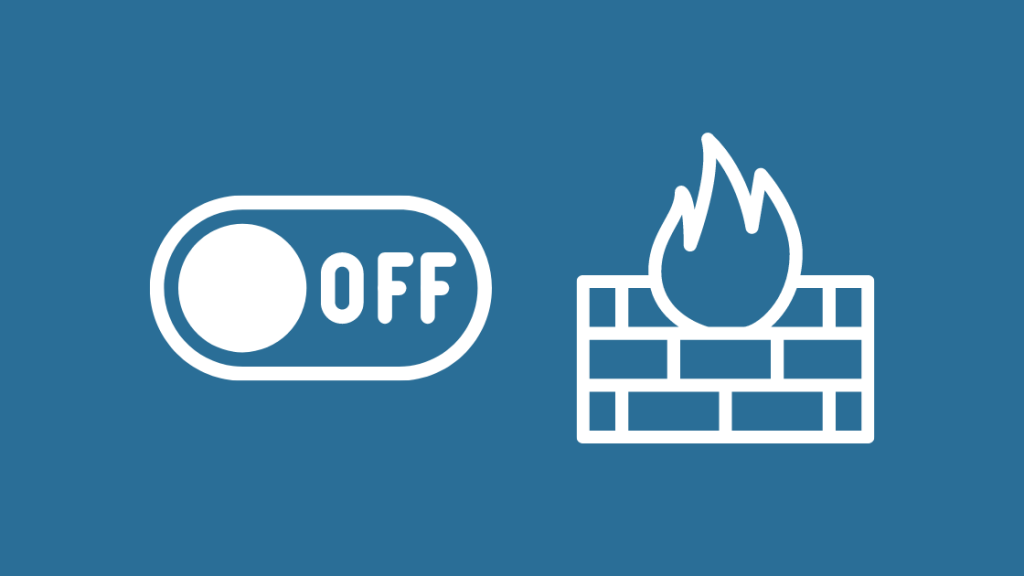
మేమంతా మా భద్రతా సమస్యలను నిర్వహించడానికి ఫైర్వాల్ సెట్టింగ్లు మరియు థర్డ్-పార్టీ యాంటీవైరస్ సాఫ్ట్వేర్ ద్వారా ప్రమాణం చేస్తాము. .
కానీ ఇప్పుడు మరియు అప్పుడప్పుడు, ఉత్తమమైన వారు కూడా తప్పుగా అంచనా వేస్తారు.
వారు కొన్నిసార్లు నిర్దిష్ట వెబ్సైట్కి ఇంటర్నెట్ కనెక్షన్ని బ్లాక్ చేస్తారు.
అందుకే, మీరు మీ యాంటీవైరస్ని నిలిపివేయవచ్చు లేదా మీ ఫైర్వాల్ని మార్చవచ్చు.ఆన్లైన్కి వెళ్లే ముందు మీ Comcast Xfinity రూటర్లో సెట్టింగ్లు.
ఇది తాత్కాలిక చర్య మరియు మీరు పూర్తి చేసిన తర్వాత మీ సెట్టింగ్లను పునరుద్ధరించమని నేను గట్టిగా సిఫార్సు చేస్తున్నాను.
నిర్దిష్ట భద్రతా పరిష్కారాలకు అదనపు అవసరాలు కూడా ఉన్నాయి.
ఉదాహరణకు, Avast వినియోగదారులు సెట్టింగ్ల నుండి సురక్షిత DNS ఎంపికను నిలిపివేయవలసి ఉంటుంది.
Windows Defender విశ్వసనీయంగా నేపథ్యంలో అన్ని సమయాలలో పని చేస్తున్నందున నిష్క్రియం చేసే సమయంలో మీ సిస్టమ్ హాని కలిగించదని గుర్తుంచుకోండి మిమ్మల్ని సురక్షితంగా ఉంచండి.
అయితే, రూటర్ యొక్క ఫైర్వాల్ను నిలిపివేయడం వలన మీ సిస్టమ్ పూర్తిగా బహిర్గతమవుతుంది.
కాబట్టి, నేను ఈ దశను ఎవరికీ సూచించను, కానీ మీరు ట్రబుల్షూటింగ్ ప్రయోజనాల కోసం దీన్ని తాత్కాలికంగా అమలు చేయవచ్చు.
Windowsలో పీర్-టు-పీర్ ఫీచర్ని నిలిపివేయండి
కాన్సెప్ట్ పీర్-టు-పీర్ ఫీచర్లో వినియోగదారులు ఇతర వినియోగదారుల నుండి తాజా విండోస్ అప్డేట్లను డౌన్లోడ్ చేసుకోవచ్చు.
ఇది కూడ చూడు: హోమ్కిట్తో Nest థర్మోస్టాట్ పని చేస్తుందా? ఎలా కనెక్ట్ చేయాలిఅదనంగా, నెట్వర్క్ వికేంద్రీకరించబడినందున ఇది వేగం మరియు పనితీరును మెరుగుపరుస్తుంది, ఇది DNS సర్వర్ లోపాలకు దారి తీస్తుంది.
లక్షణాన్ని నిలిపివేయడానికి ఇక్కడ దశలు ఉన్నాయి –
- Win+I
- ఓపెన్ అప్డేట్ మరియు సెక్యూరిటీని నొక్కడం ద్వారా Windows సెట్టింగ్లను ప్రారంభించండి, తర్వాత అధునాతన ఎంపికలు
- “అప్డేట్లు ఎలా డెలివరీ చేయబడతాయో ఎంచుకోండి” ఎంపికలను ఎంచుకోండి.
- “ఒకటి కంటే ఎక్కువ ప్రదేశాల నుండి అప్డేట్లు” సెట్టింగ్ను టోగుల్ చేయడం నిర్ధారించుకోండి.
మీ నెట్వర్క్ అడాప్టర్ డ్రైవర్ను అప్డేట్ చేయండి
నెట్వర్క్ డ్రైవర్లు కంప్యూటర్ మరియు నెట్వర్క్ మధ్య సాఫ్ట్వేర్ ఇంటర్ఫేస్.
ఇది నెట్వర్క్ సెట్టింగ్లను నియంత్రిస్తుంది మరియు వాంఛనీయ పనితీరు బట్వాడాను నిర్ధారిస్తుంది.
నెట్వర్క్ డ్రైవర్లు ఎక్కువగా స్వయంచాలకంగా నవీకరించబడినప్పటికీ, పాత సిస్టమ్లు లేదా పాత OS సంస్కరణల విషయంలో ఇది ఉండకపోవచ్చు.
మీరు మాన్యువల్గా నిర్ధారించడం మరియు పరిష్కరించడం ఎలా మీ సిస్టమ్లో ఇన్స్టాల్ చేయబడిన అన్నింటిని చూడటానికి
మీరు తయారీదారు వెబ్సైట్ నుండి మరొక పరికరం ద్వారా డ్రైవర్ను మాన్యువల్గా డౌన్లోడ్ చేసుకోవచ్చు.
అయితే, ఇది మీ సిస్టమ్కు అనుకూలంగా ఉందని దయచేసి గమనించండి.
మీ రూటర్ ఫర్మ్వేర్ను నవీకరించండి
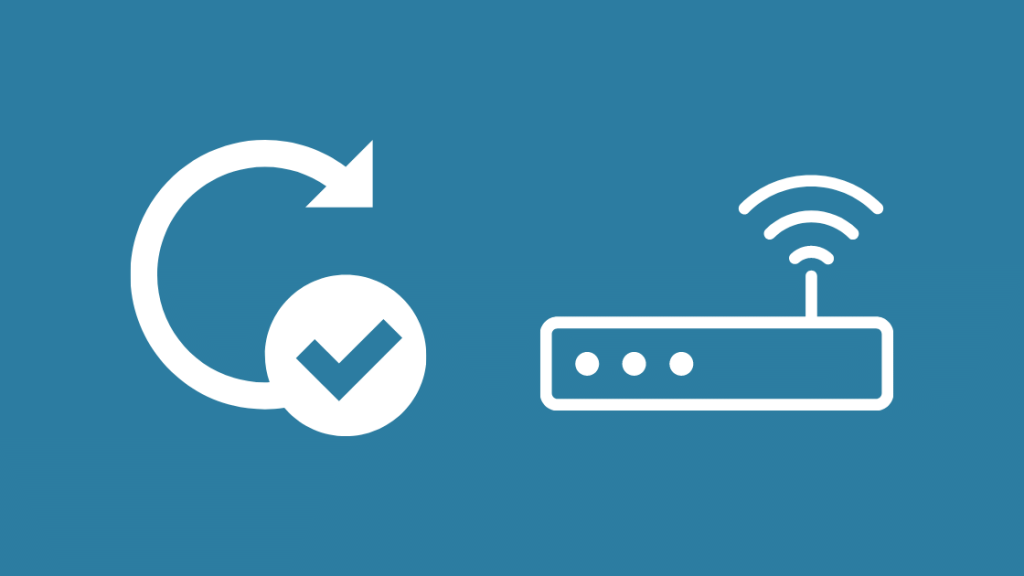
రూటర్ ఫర్మ్వేర్ అనేది హార్డ్వేర్ లోపల ఉండే సాఫ్ట్వేర్ బిట్.
లాగిన్ సమాచారాన్ని సెట్ చేయడం వంటి రూటర్ను నేరుగా వ్యక్తిగతీకరించడానికి ఇది మిమ్మల్ని అనుమతిస్తుంది.
వైర్లెస్ నెట్వర్క్లలో ఫర్మ్వేర్ సమస్యలు ఎక్కువగా కనిపిస్తాయి.
అయితే, రీసెట్ లేదా అప్డేట్తో కొనసాగడానికి ముందు, మీరు మీ సెట్టింగ్లను బ్యాకప్ చేశారని నిర్ధారించుకోండి.
మీరు రూటర్ ఫర్మ్వేర్ను అప్డేట్ చేయడానికి ముందు కొన్ని ముందస్తు అవసరాలు కూడా ఉన్నాయి –
- స్థిరమైన ఇంటర్నెట్ కనెక్షన్, అందుకే ఈథర్నెట్ని ఉపయోగించి మీ పరికరానికి రూటర్ని కనెక్ట్ చేయాలని నేను సిఫార్సు చేస్తున్నాను

